Реклама
 Ако някога сте имали ситуация, в която компютърът ви започва да се държи странно, с отваряне и затваряне на прозорци или игнорирайки щракванията с мишката, тогава ще разберете колко разочароващо може да бъде да разберете точно какъв е вашият компютър прави. Програмисти на Windows, които трябва действително да поемат контрола върху конкретни прозорци на приложения и да променят свойствата на прозореца или поведението на тях Windows също се нуждаят от достъп до по-подробна информация за "работата" за онези прозорци, които не са налични във вашия стандартен мениджър на задачите дисплей.
Ако някога сте имали ситуация, в която компютърът ви започва да се държи странно, с отваряне и затваряне на прозорци или игнорирайки щракванията с мишката, тогава ще разберете колко разочароващо може да бъде да разберете точно какъв е вашият компютър прави. Програмисти на Windows, които трябва действително да поемат контрола върху конкретни прозорци на приложения и да променят свойствата на прозореца или поведението на тях Windows също се нуждаят от достъп до по-подробна информация за "работата" за онези прозорци, които не са налични във вашия стандартен мениджър на задачите дисплей.
Тина предложи някои много полезни приложения, като WinTabber и TaskSwitchXP, които могат да помогнат при управлението на множество отворени прозорци. Варун също предложи а списък с многозадачни приложения 5 малки настолни приложения, които трябва да проверите, ако изпълнявате много задачи Прочетете още за да следите какво се случва. Всички тези програми работят добре, но нито една не предлага нивото на информация, което ще намерите с Window Detective.
Ако искате да надникнете под капака и да разгледате какво точно се опитва да направи вашият компютър, когато се държи странно, просто изтеглете Детектив за прозорци и го пробвай.
Преглед на свойствата на отворения прозорец
Когато имате много неща, които се случват едновременно, е хубаво да видите повече от просто процеси. Когато използвате Window Detective, за да проверите какви видими и скрити прозорци имате, може да сте малко изненадани.
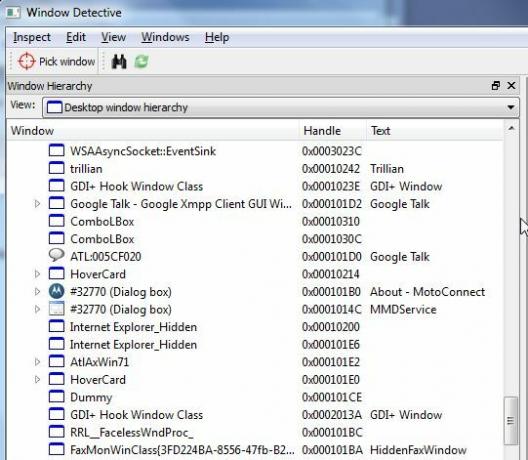
Window Detective ви показва всичко, което бихте искали да знаете за всяко приложение, което използвате, независимо дали е диалогов прозорец, приложение в лентата на задачите ви или седемте или осемте раздела на браузъра, които имате продължава. Когато стартирате приложението за първи път, то изброява всичко въз основа на „йерархията на прозорците на работния плот“. Въпреки това, ако сте използван за преглед на диспечера на задачите на процеса, използвайте падащото меню Преглед, за да промените това на „прозорец на процеса йерархия."
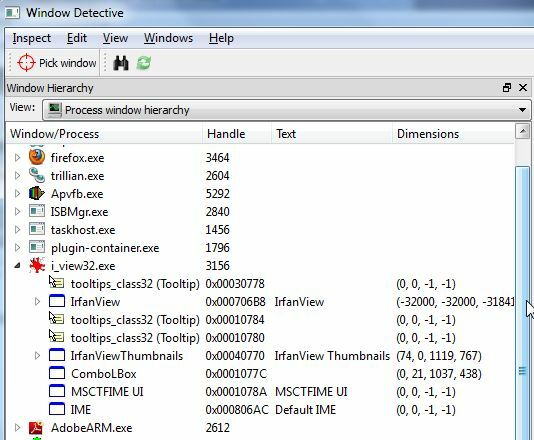
В този изглед можете да видите всички приложения, които стартирате, и всички прозорци, които тези процеси са отворени. Отвъд главния прозорец, за който вероятно сте наясно, ще видите списък с други неща, които се случват, техния манипулатор, който другите приложения могат да използват за промяна на свойствата на прозореца и прозореца размери.
Когато влезете в Редактиране -> Предпочитания, ще видите, че можете до голяма степен да персонализирате Window Detective, за да ви показва само информацията, която наистина искате да видите.
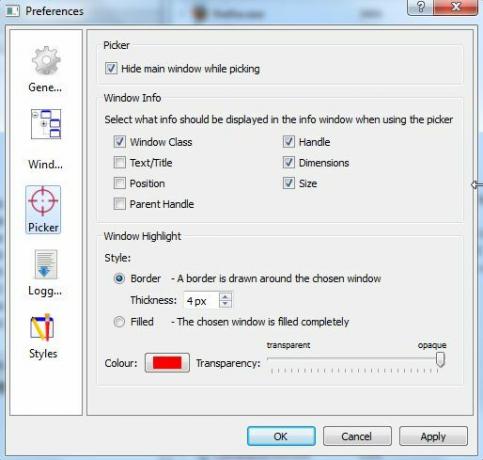
Дори в този момент тази програма за мониторинг на задачи/прозорци прави повече от повечето други приложения за наблюдение на процеси там, но освен това просто вижда всички от прозорците, които са отворени на вашия компютър и техните основни свойства, има и дълъг списък с разширени свойства, които можете да видите с това програма.
Разширена информация и контрол
При отворен списък с процеси, ако направите разбивка в прозорците, които процесът е отворил, можете да щракнете с десния бутон върху някой от тях в списъка и да изберете от списък с опции. Трите, които са най-полезни, включват преглед на свойства, преглед на съобщения и най-важното „настройване“ на свойства.
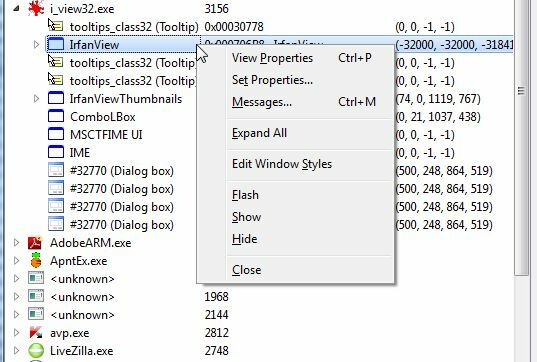
Когато изберете да видите свойствата на прозореца, информацията се показва в десния панел с данни. Този прозорец ви показва всичко за прозореца, което евентуално бихте искали да знаете – манипулаторът на дете/родител, размерите, всички активни опции за стил, които са активирани, и много повече.
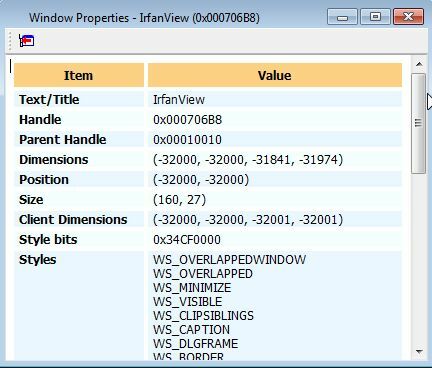
Също така ще забележите, когато използвате Window Detective, че когато имате отворен списък с процеси и прозорци и продължавате с бизнеса си да използвате компютър, приложението ще ви покаже графично с помощта на цветни кодове къде се извършва текущата дейност на прозореца – къде прозорците се отварят, затварят или променящ се.
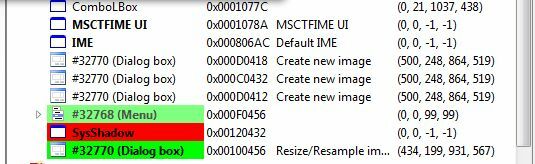
Следващата опция, когато щракнете с десния бутон върху прозореца, е да „зададете свойства“. Лично аз смятам, че това е най-полезната част от приложение, защото всъщност ви позволява да хакнете всички прозорци, които са отворени, като модифицирате активните или неактивните стилови битове и Имоти.
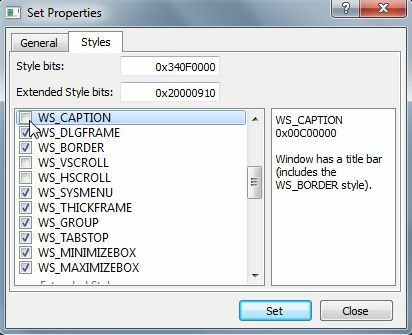
Например, по-горе промених отворения главен прозорец на IrFanView, така че вече да няма надпис в горната част на прозореца. Проверявайки действително отворен прозорец IrFanView, откривам, че Window Detective е променил успешно свойствата на главния прозорец на IrFanView.
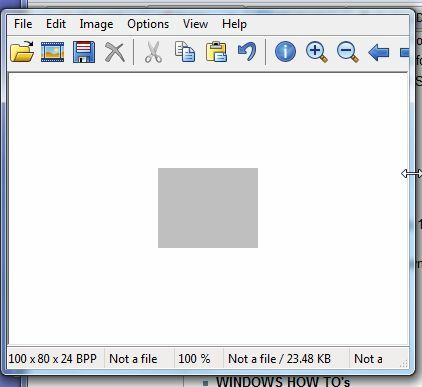
Освен това, ако изберете опцията за преглед на съобщения в прозореца, всъщност можете да наблюдавате целия трафик между операционната система и този отворен прозорец. Това ви позволява да наблюдавате точно какво се случва по време на щраквания с мишката, движения на прозорец или друга дейност, при която поведението на прозореца се променя или реагира на взаимодействието на потребителя.
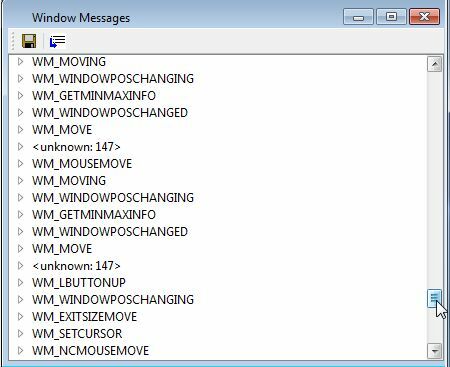
Въпреки че голяма част от информацията, която можете да получите от използването на Window Detective, може да бъде най-вече полезна за програмисти, които искат да разберат начини за програмиране на взаимодействие с текущите прозорци, информацията също така ви дава рядък поглед към задкулисната активност на вашия НАСТОЛЕН КОМПЮТЪР. Това е полезно, когато подозирате, че току-що инсталирана програма може да обърка компютъра ви.
Дайте шанс на Window Detective и вижте дали сте научили нещо ново за вашия компютър. Какво мислите за възможността да променяте външния вид на всеки отворен прозорец? Споделете вашите мисли в секцията за коментари по-долу.
Райън има бакалавърска степен по електроинженерство. Той е работил 13 години в областта на автоматизацията, 5 години в ИТ, а сега е инженер по приложения. Бивш управляващ редактор на MakeUseOf, той е говорил на национални конференции за визуализация на данни и е бил представен по националната телевизия и радио.